Визуализация точечной и пузырьковой диаграмм
Вы можете использовать точечные диаграммы и пузырьковые диаграммы для отображения множества связанных данных на одной диаграмме. В обеих этих диаграммах по оси X отображается одно числовое поле, а по оси Y - другое, что позволяет легко увидеть взаимосвязь между двумя значениями для всех элементов диаграммы. В пузырьковых диаграммах третье числовое поле управляет размером точек данных.
Как вы знаете из предыдущих глав, вам нужно начать с таблицы, а затем преобразовать ее в визуализацию точечной диаграммы.
Выберите поля - Спорт, Количество медалей и Событие. По умолчанию будет отображаться таблица.
Щелкните стрелку рядом с событием в списке полей Power View.
Нажмите Count (Distinct).
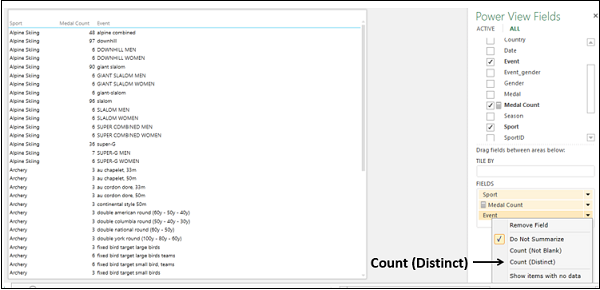
Поле Event изменится на числовое поле Count of Event.
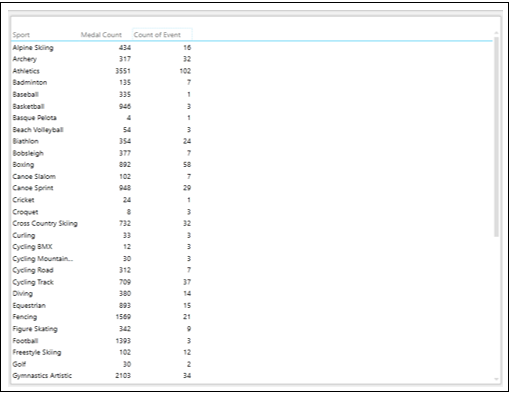
Есть одно поле категории Sport, и два числовых поля, Medal Count and Count of Event.
Переход к визуализации точечной диаграммы
Преобразуйте таблицу в точечную диаграмму следующим образом -
- Щелкните по таблице.
- Щелкните вкладку ДИЗАЙН.
- Щелкните Другая диаграмма в группе «Переключить визуализацию».
- В раскрывающемся списке выберите Scatter.
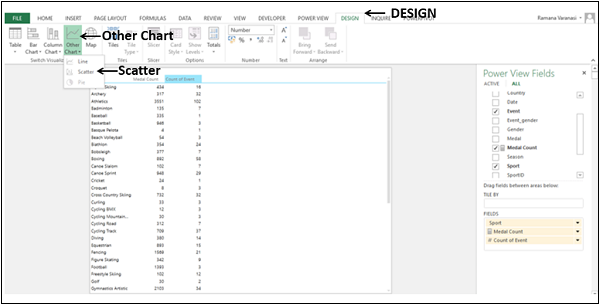
Таблица будет преобразована в точечную диаграмму.
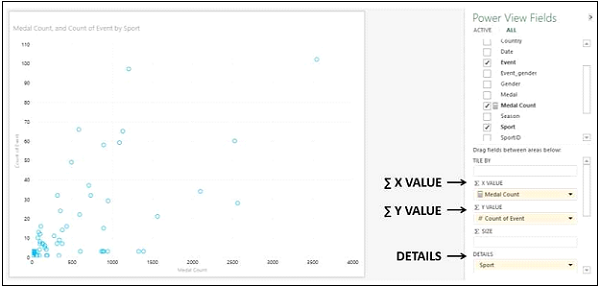
Вы увидите следующее -
Точки данных отображаются в виде кружков одинакового размера, показывая, как значения «Количество событий» и «Количество медалей» связаны для каждого вида спорта.
Количество медалей отображается на оси X, а количество событий - на оси Y.
Счетчик медалей находится под областью - ∑ X VALUE на панели Power View Fields.
Счетчик событий находится под областью - ∑ ЗНАЧЕНИЕ Y на панели полей Power View.
Спорт находится в области - ДЕТАЛИ на панели Power View Fields.
Добавление меток данных в точечную диаграмму
Добавьте метки данных к точкам данных в точечной диаграмме следующим образом:
- Щелкните вкладку МАКЕТ на ленте.
- Щелкните метки данных в группе меток.
- В раскрывающемся списке выберите Справа.
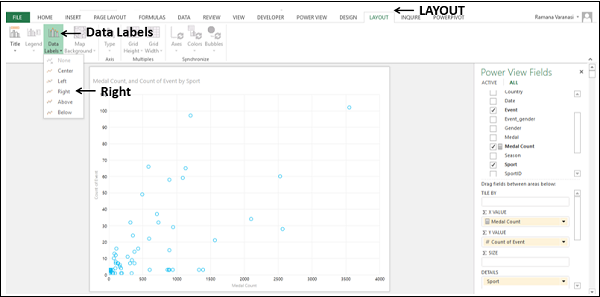
Метки данных появляются для точек данных.
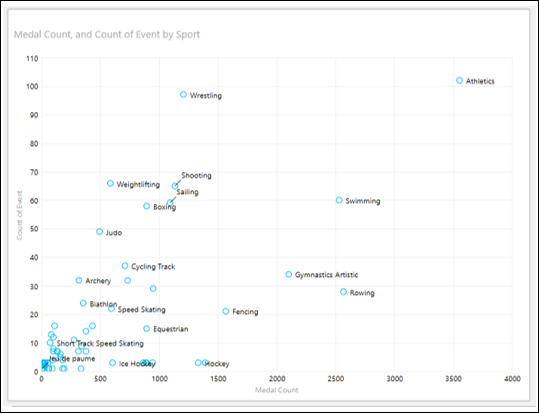
Вы увидите следующее -
Метки данных появляются справа от точек данных, как вы выбрали Право.
Спортивная борьба имеет меньшее количество медалей в большем количестве соревнований по сравнению со спортом, а гребля имеет большее количество медалей в меньшем количестве соревнований.
Преобразование в визуализацию пузырьковой диаграммы
Вы можете преобразовать визуализацию точечной диаграммы в визуализацию пузырьковой диаграммы, добавив третье числовое поле, которое управляет размером точек данных.
Перетащите Country в область ∑ Size. Точечная диаграмма будет преобразована в пузырьковую диаграмму.
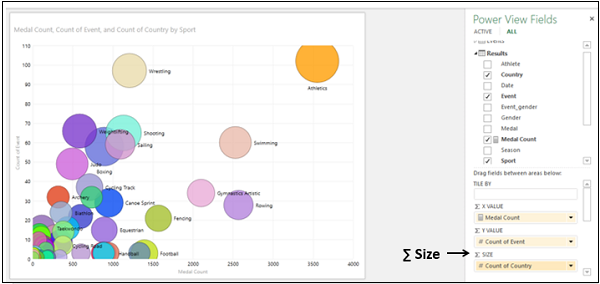
- Перетащите количество медалей в область ∑ Размер.
- Перетащите Country в область ∑ X VALUE.
Количество стран будет отображаться на оси X, а количество событий - на оси Y. Размер каждого пузыря показывает количество медалей. Этикетки с данными показывают Спорт.
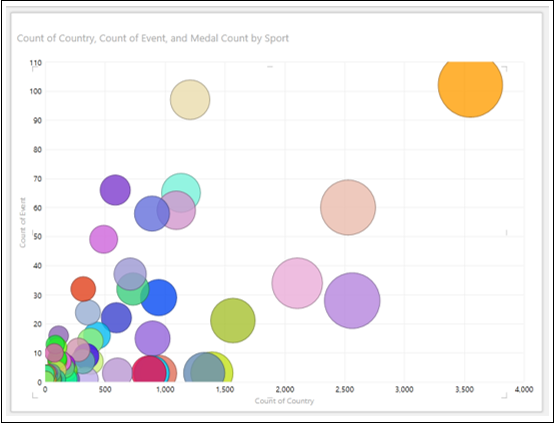
Изучение данных с помощью визуализации пузырьковой диаграммы
Вы можете исследовать данные с помощью пузырьковой диаграммы несколькими способами. Вы поймете различные методы, которые можно использовать для визуализации и исследования данных с помощью пузырьковой диаграммы в этом и последующих разделах.
Поместите курсор на пузырь. Значения этой точки данных будут отображаться рядом с пузырем.
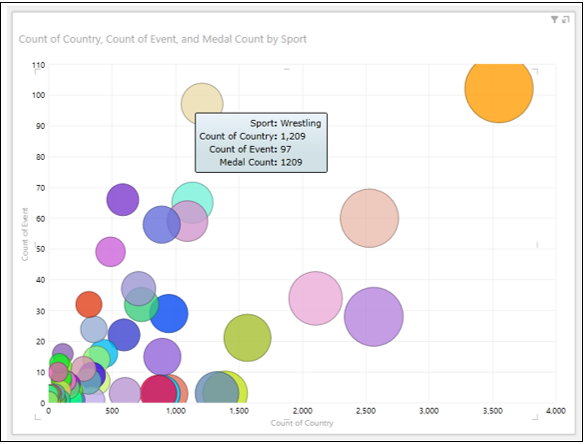
Нажмите на пузырь. Будет выделен только этот конкретный пузырь. Все остальные пузыри будут неактивны.
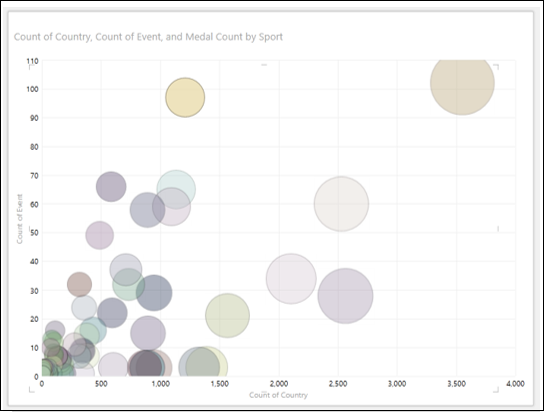
Визуализация с помощью цветов
Вы можете изучить данные, добавив цвет в категорию, чтобы пузыри были окрашены в соответствии со значениями категории -
Перетащите поле «Пол» в область «ЦВЕТ» на панели «Поля Power View». Пузыри будут окрашены в соответствии со значениями пола. Пол фигурирует в легенде.
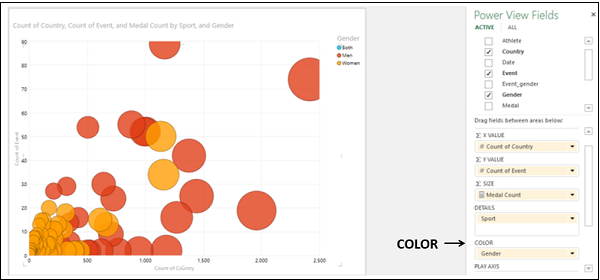
Щелкните по значению - Женщины в легенде.

Вы увидите следующее -
В легенде выделено выбранное значение - Женщины.
На диаграмме все пузыри со значением - женщины выделены, а все остальные пузыри станут серыми.
Из выделенных пузырьков видно, что в спорте - легкой атлетике и плавании женщины получили наибольшее количество медалей. Вы можете найти значения этих точек данных, поместив на них курсор.
Фильтрация в пузырьковой диаграмме
Чтобы отфильтровать данные в пузырьковой диаграмме, выполните следующие действия:
- Перетащите Sport в область ∑ X VALUE.
- Перетащите событие в область ∑ ЗНАЧЕНИЕ Y.
- Перетащите количество медалей в область ∑ РАЗМЕР.
- Перетащите Country в область COLOR.
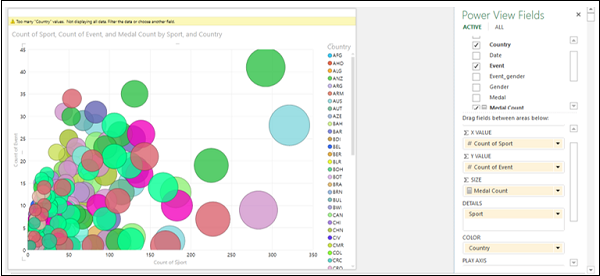
Вы увидите следующее -
Пузыри раскрашены значениями поля - Страна.
В легенде появится поле - Страна.
Вверху диаграммы отображается предупреждающее сообщение - слишком много значений «Страна». Не отображаются все данные. Отфильтруйте данные или выберите другое поле.
Отфильтруйте данные следующим образом -
- В области «Фильтры» щелкните «Количество медалей».
- Нажмите «Расширенный режим фильтра» справа.
- Установите критерии фильтра на - Medal Count is greater than or equal to 250.
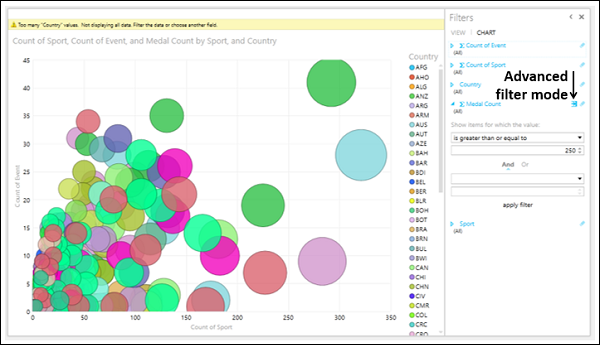
Нажмите Apply filter. Данные в пузырьковой диаграмме будут отфильтрованы для отображения только тех точек данных, которые удовлетворяют заданным критериям фильтрации.
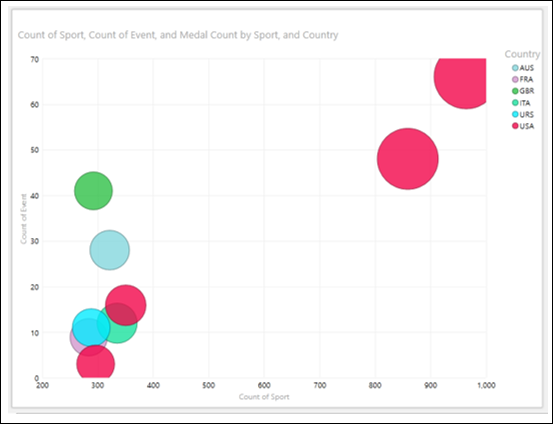
После применения фильтра количество значений в легенде невелико, и Power View принимает это.
Щелкните по значению - США в легенде. Пузырьки, соответствующие значению Страна - США, будут выделены. Все остальные пузыри станут неактивными.
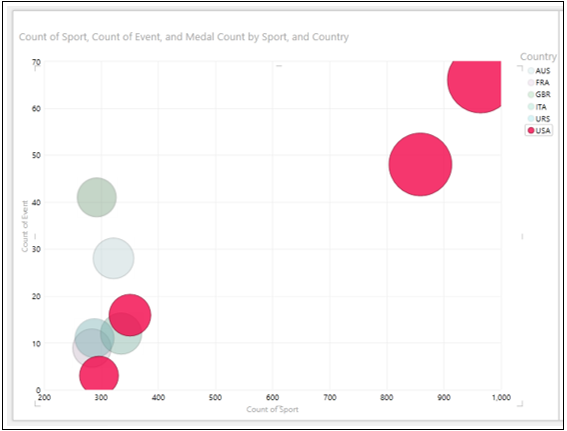
Комбинация пузырьковой диаграммы и табличной визуализации
Вы можете просмотреть интерактивные функции визуализации пузырьковой диаграммы, поместив таблицу в тот же Power View.
- Создайте таблицу с полями - Страна, Спорт и Количество медалей.
- Отфильтруйте таблицу с теми же критериями фильтрации, что и в пузырьковой диаграмме.
- Отрегулируйте размеры и положение пузырьковой диаграммы и таблицы, как показано ниже.
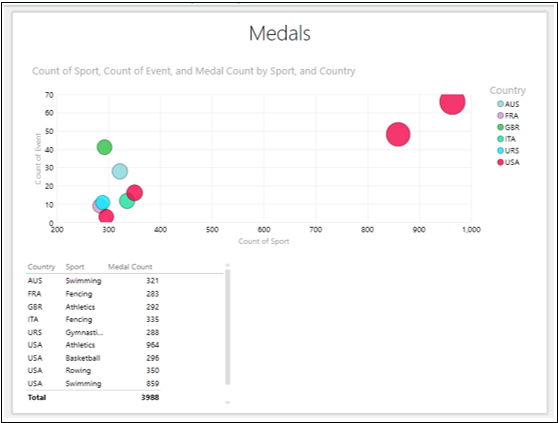
Нажмите USA в Legend.
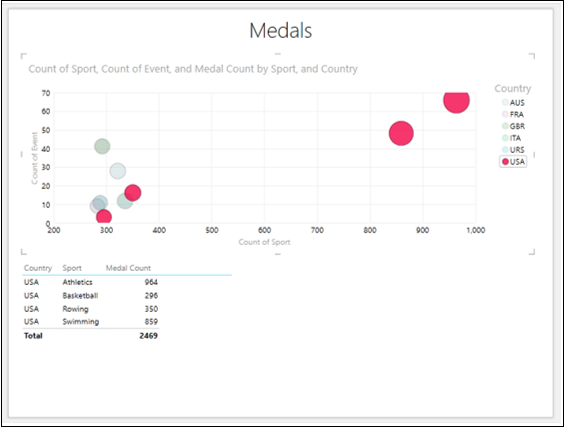
Вы увидите следующее -
Точки данных, соответствующие значению, выбранному в легенде, выделяются. Все остальные пузыри неактивны.
В таблице показаны значения точек данных, выделенных на пузырьковой диаграмме.
Визуализация с помощью Play Axis
Еще одна мощная функция, которую вы можете использовать при исследовании данных в пузырьковой диаграмме, - это ось воспроизведения. Вы можете визуализировать изменения данных за определенный период времени с помощью Play Axis.
Перетащите поле Country в область ∑ X VALUE на панели Power View Fields.
Перетащите поле Год в область ИГРОВОЙ ОСИ. Временная шкала с кнопкой воспроизведения будет вставлена в вашу пузырьковую диаграмму.
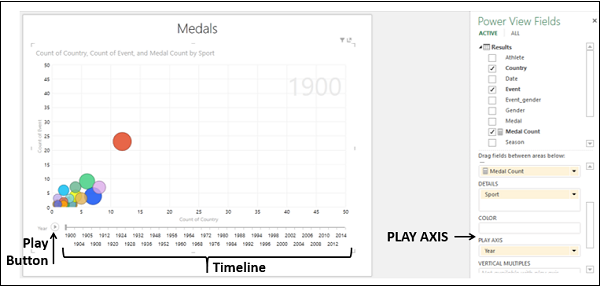
Временная шкала охватывает период с 1900 по 2014 год, для которого у вас есть данные в вашей модели данных.
Щелкните кнопку воспроизведения.
Пузырьки перемещаются, растут и сжимаются, чтобы показать, как значения меняются в зависимости от оси воспроизведения. На временной шкале появляется небольшая вертикальная линия, которая перемещается по временной шкале. Значение времени, в данном случае год, будет отображаться в верхнем правом углу диаграммы, которое изменяется по мере продвижения шкалы времени.
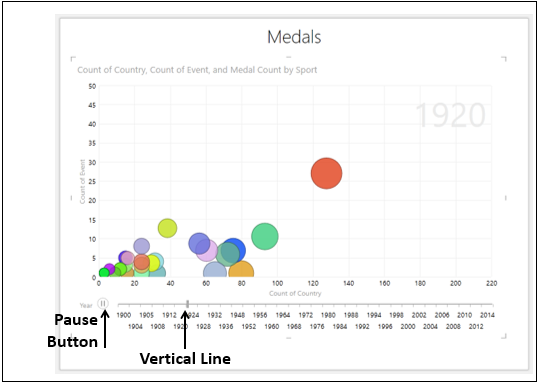
Щелкните кнопку паузы. Вы можете просмотреть данные в этот момент времени. Значение времени, год, в этот момент будет отображаться в правом верхнем углу диаграммы.
Щелкните и перетащите вертикальную линию влево или вправо в интересующий момент времени. Вы можете просмотреть данные в этот момент времени.
Вы можете настроить временную шкалу, отфильтровав значения поля «Год» в области «Фильтры». Это будет полезно, если вы хотите сосредоточиться на конкретном временном диапазоне или если временная шкала слишком широка.
Предположим, вы хотите визуализировать изменения данных за период 2004-2014 гг.
Установите фильтр для года в режиме фильтра диапазона на 2004–2014 в области «Фильтры». Временная шкала изменится, чтобы отобразить выбранный диапазон с меньшим количеством значений.
Щелкните кнопку воспроизведения.
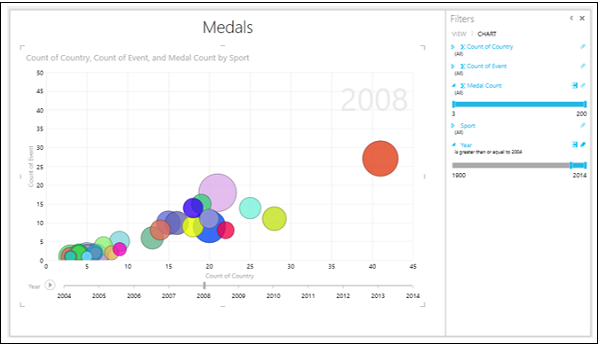
У вас будет более подробное представление данных, которые находятся в ограниченном окне временной шкалы. Вы можете сделать паузу в любой момент, чтобы изучить данные более подробно.
Вы также можете просмотреть историю в следе, по которому пузырь следовал с течением времени.
Нажмите на пузырь, который представляет вид спорта. Swimming. Будет выделен только этот пузырь, а все остальные пузыри будут неактивными.
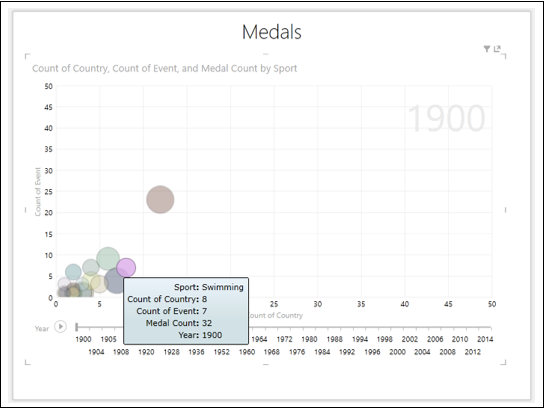
Щелкните кнопку воспроизведения.

Вы можете увидеть след, по которому пузырь следовал с течением времени.
Нажмите на пузырь, который представляет вид спорта. Shooting. Будет выделен только этот пузырь, а все остальные пузыри станут неактивными.

Щелкните кнопку Play.
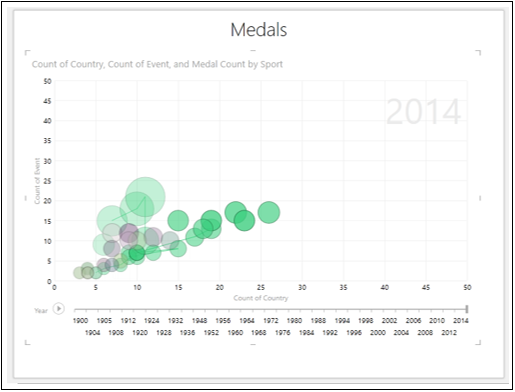
Вы можете увидеть след, по которому пузырь шел с течением времени.